Thelma

L'originale di questo tutorial lo trovi qui

Ringrazio Tine per avermi permesso di tradurre questo tutorial
Tutorial creato con PhotoFiltre Studio versione 10.0.0 e tradotto con la versione 10.4.0
Materiale qui
Il tube della donna è di Lori Rhae e una maschera usata è di Cameron
L'altra maschera è di Tine
Filtri usati qui: Medhi (da mettere nella cartella Plugins 8BF)
Puoi trovare informazioni utili sull'installazione dei filtri qui

|
Porta con te la freccia per tenere il segno al tuo lavoro |
Preparazione
Metti le due maschere nella cartella Masks di PFS (C:\Programmi\PhotoFiltre Studio X\Masks)
1. Apri il tube della donna "femme_Image14Woodland Beauty - S".
Attiva lo strumento selezione:
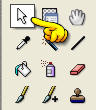
e circonda la firma.
Clic tasto destro del mouse all'interno della selezione e scegli Taglia.
Immagine/Trasformazione/Simmetria orizzontale/Sfondo.
Regolazione/Luminosità e contrasto:
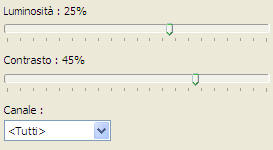
2. Con con lo strumento contagocce scegli un colore chiaro per il secondo piano dal tube della donna e aggiungilo due volte ai colori personalizzati:
La mia scelta è stata: R 236 / V 201 / B 174:
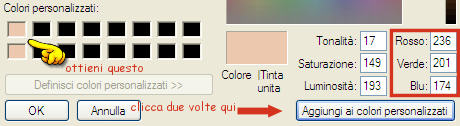
Sempre con lo strumento contagocce scegli un colore scuro per il primo piano dal tube della donna e aggiungilo una volta ai colori personalizzati:
la mia scelta è stata: R 167 / V 86 / B 51:

In questo modo ora hai fra i colori personalizzati sia quello di primo piano che quello di secondo piano.
Modifica/Copia.
3. Apri un nuovo documento di colore bianco di 650 x 450 px (File/Nuovo oppure clicca sull'icona in alto a sinistra  ): ):
Strumento barattolo e clic tasto destro del mouse per applicare il colore di secondo piano nel nuovo livello.
Filtro/PhotoMasque: e scegli la maschera "maskcameronF12" (colore quello di primo piano):
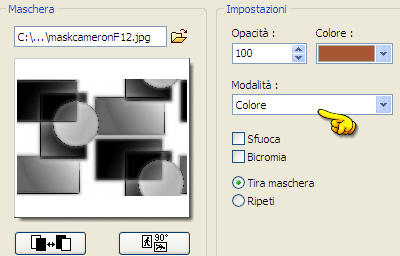
Filtro/Rilievo/Diminuisci rilievo per due volte.
4. Modifica/Incolla (il programma ha mantenuto in memoria la copia del punto 2).
Cic tasto destro del mouse sulla vignetta del livello della donna e scegli Trasformazione libera:
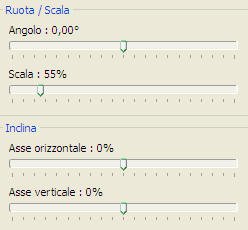
Filtro/Messa a fuoco/Maggiore messa a fuoco: 20 / 100.
Posiziona questo tube nell'angolo in basso a sinistra.
Doppio clic sul tube della donna (oppure sulla vignetta del livello) e si aprirà la finestra delle opzioni per applicare uno sfalsa ombra (colore di primo piano):
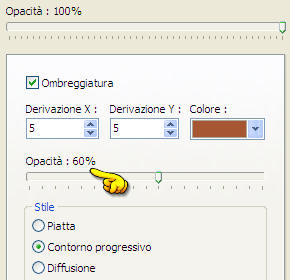
Livello/Unisci ombra.
Doppio clic di nuovo sul tube della donna (o sulla vignetta) e come colore metti quello di secondo piano:
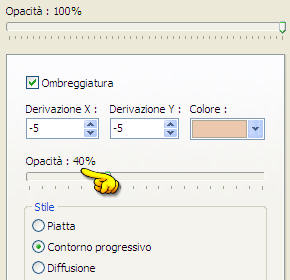
5. Apri il tube del cavallo "cheval". Modifica/Copia. Torna al tuo lavoro. Modifica/Incolla.
Clic tasto destro del mouse sulla vignetta del cavallo e scegli Impostazioni manuali:
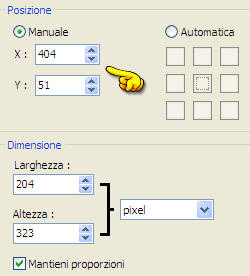
6. Livello/Nuovo/Vuoto e spunta Trasparenza automatica.
Selezione/Impostazioni manuali:
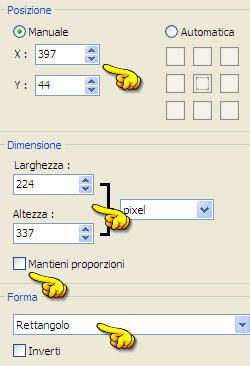
Con lo strumento barattolo applica il colore di primo piano nella selezione.
Selezione/Contrai di 8 px.
Attiva lo strumento:
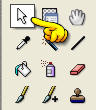
Clic tasto destro del mouse all'interno della selezione e scegli Taglia.
Attiva lo strumento bacchetta magica e seleziona la cornice di colore scuro.
Filtro/Altro/Generatore di griglia (colore quello di secondo piano):
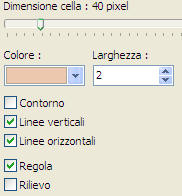
Selezione/Nascondi selezione.
Livello/Unisci con il livello precedente.
7. Apri il tube "cadres_Momories_hangingFrame_pm". Modifica/Copia. Torna al tuo lavoro. Modifica/Incolla.
Clic tasto destro sulla vignetta della cornice e scegli Trasformazione libera: scala 90 e gli altri valori a 0.
Livello/Impostazioni manuali:
X= 340 / Y= 50
Fai scivolare questo livello della cornice sotto quella del cavallo. Devi ottenere questo:
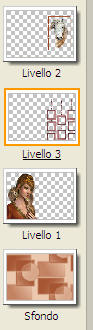
Cambia la modalità di miscela del livello su luminosità e abbassa l'opacità a 50:
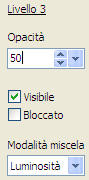
Filtro/Rilievo/Diminuisci rilievo per due volte.
Posiziona in alto come da lavoro finale.
File/Salva in formato pfi (facoltativo).
Livello/Unisci tutti i livelli.
8. Immagine/Contorno esterno: larghezza 1 e colore bianco.
Immagine/Contorno esterno: larghezza 50 e colore nero.
Strumento bacchetta magica configurato come sotto:
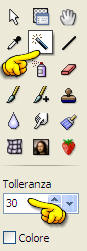
Seleziona la bordatura nera.
Filtro/Filtro 8BF/Medhi/ Wavy Lab 1.1:
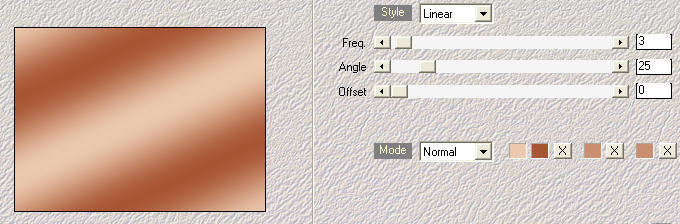
Filtro/Photomasque e scegli "création.tine_masque005" (colore scuro di primo piano):
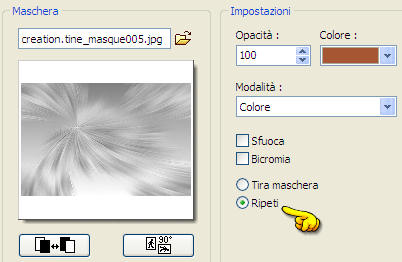
Filtro/Rilievo/Aumenta rilievo.
Selezione/Inverti.
Filtro/Effetti creativi/Ombreggiatura:
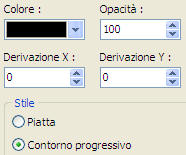
Selezione/Nascondi selezione.
Immagine/Contorno esterno: larghezza 1 e colore bianco.
Aggiungi la tua firma. Livello/Unisci tutti i livelli.
File/Salva con nome in formato jpeg compressione 100 e standard.
Tutorial tradotto da Byllina il 24 giugno 2011
e registrato su TWI

Tradotti Tine
Home |